
产品介绍
方钻FZ500是一种可随身携带的视频展示台,无论是纸张文件、彩色图片还是三维物体,都能够轻松完成扫描并将扫描图片存盘并投影。该展示台采用独特的可折叠收缩式设计,外观简洁大方、高贵、稳重。在使用该展示台进行文件或物体的扫描时,文件或物体不需要与展台进行接触,高画质的文件影像显示与储存能够满足您对文件管理的需求。
产品参数
| FZ500 |
产品外观 | 伸缩折叠便携式 |
分 辨 率 | 2592×1944(高清) |
图像色彩 | 24位 |
接 口 | USB 2.0 连接与供电 |
图像控制 | 亮度调整、饱和度调整、曝光值调整、锐度调整、色彩调整、增益控制等 |
聚焦方式 | 可调精确聚焦 |
变焦方式 | 伸缩手动变焦 |
光 源 | 自然光与自带LED光源 |
其他特点 | OCR识别功能、网络传真、DV影像录制 |
系统要求 | P4或同等级CPU,512M以上, 支持Windows 2003、Windows XP、WIN 7 主机需内建USB2.0适配卡或外插USB2.0适配卡MS Direct X9.0以上版本 |
净 重 | 635克 |
毛 重 | 1200克 |
裸机尺寸 | 78*82*415mm |
展开尺寸 | 245*82*415mm |
包装尺寸 | 440*160*140mm |
| A4文稿垫重172克;A3文稿垫重232克 |
附件 | 说明书、软件光盘、保修卡、USB数据电源线、文稿垫。 |

该展台的其他主要功能
(1)复印机功能
能快速地获取纸张文件、物体等的影像图片文件,并可由你的黑白或彩色打印机实时打印,同时提供文件影像影印功能。可自由设定图像的大小及旋转角度等,并可以进行书本翻拍等工作。
(2)传真机功能
通过多拍仪所扫描的图像文件,可由网络传真实时传真至目的地。
(3)实物投影机功能
多拍仪为一直立式扫描设计,实体对象可置于扫描镜头下,实时捕捉实物图像,配合软件可直接投影到屏幕上。
(4)实物扫描功能
多拍仪的扫描感应组件部分,配合机械设计,能方便进行实体对象扫描,并可以将其数据存盘。可实现连续扫描,时间间隔自行设定。
(5)影像录像功能
多拍仪除了提供了纸张文件和实物的扫描功能外,还随机提供了实时录像功能,操作简单,录像时间长短可随意控制。
(6)文件扫描与存盘
多拍仪采用了
USB2.0
接口,提供高质量扫描,图片处理中提供裁切功能,节省档案储存空间。
(7)电子邮件功能
经多拍仪扫描存盘的图像文件可经过邮箱以电子邮件的方式发送。
(8)图像处理功能
随机附带功能强大的图像处理软件。可以在扫描的图片文件中加入文字,可对扫描的图片进行裁剪,倾斜校正,任意角度旋转图片,签名,二值化,褪底色,亮度对比度调整等。对文字和表格图片进行
OCR 识别,将图片文件转化为可以编辑的文本文件。
产品展示











推荐配置
(1)硬件:Pentium 4 或同等级
CPU 或以上, 512MB 或以上内存,光驱。
(2)使用 USB 2.0 接口。
(3)操作系统:Windows 2003、Windows
XP、VISTA、Windows 7。
网络服务
您可以通过公司网站或电话咨询等方法取得本公司的技术支持及相关信息。
产品售后服务保证事项
1、 本产品所有售后政策遵守国家产品三包售后规定。
2、 维修服务不含运费,第二年起酌收零件费及检修手续等费用。
3、 产品送修时,须附有完整的包装以保证维修品质。
4、 非保修范围
- 产品损坏是因自然灾害等不可抗拒的灾害所造成。
- 产品损坏是因人为因素造成。
- 产品损坏是因用户使用产品不当造成。
- 因其它软件安装及设定所造成的使用问题及故障。
- 电脑病毒所造成的问题及故障。
- 如自行撕换原厂保修序号贴纸或无序号贴纸者,将取消其保修权益且不予提供维修服务。
5、 因以上非保修范围的因素产生的不良品,将依本公司规定标准收费,与保修期限无关。
6、本产品保修范围仅用于产品本体,不含连带耗材保修责任。
7、产品送修期间,本公司对于购买者的既得利益及实现预知可能发生的损害情形,本公司恕不负任何责任。
产品使用建议
本产品在环境光线充足的条件下使用效果更佳。
1.实物投影:通过高清视频设备进行实物投影,投影功能需要简单的界面(图1)
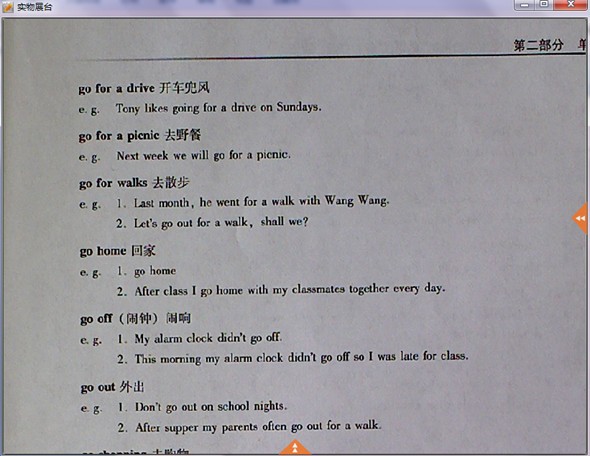
图1
2.点击、移动到上面、或者移到到整个边界停顿0.5秒,会自动划出视频控制工具条。如图2

图2
1—逆时针旋转:逆时针旋转视频
2—顺时针旋转:顺时针旋转视频
3—动态调整大小:动态调整视频显示的大小比例
4—实际大小:按视频的实际大小比例显示
5—适合屏幕:按屏幕大小缩放视频显示
6—全屏:全屏视频区域
7—拍照:拍照功能,连同白板画线的结果一同拍照
8—亮度调整:动态调整视频亮度
9—饱和度调整
10—对比度调整
11—固定显示/取消固定显示视频控制工具条
3.点击、移动到上面、或者移到到整个边界停顿0.5秒,会弹出白板工具条,主要包括画线、矩形、圆形、橡皮擦、粗细、透明度设置等。如图3

图3
1—固定显示/取消固定显示白板工具条
2—弹出:弹出当前工具块
3—锁定/解锁:锁定和解锁视频区域,保存画面不动或者还原视频浏览
4—新建一页:新建白板页,填出提示是否清空白板所画内容,是着清空内容,还原视频预览状态
5—录制:开始和停止录制功能,录制成功后生成iwb文件
6—Load录制文件:load已录制的iwb文件,
7—取消:还原为鼠标状态,控制视频窗口
8—选择工具:鼠标状态变为选择工具,可以选择白板所画的单元,从而进行白板工具单元的操作
9—线:画线工具
10—闪光笔:画线工具,画线结束后一秒钟就消失当前所画内容
11—矩形工具:在白板画布上按住鼠标拖动形成矩形框
12—三角形工具:在白板画布上按住鼠标拖动形成三角形
13—椭圆圆工具:在白板画布上按住鼠标拖动形成椭圆
14—圆形工具:在白板画布上按住鼠标拖动形成圆形
15—橡皮擦:橡皮擦工具
16—文字工具:在白板画布点击生成文字输入框,输入文字
17—删除:删除由6选择工具所选中的工具单元
18—清空:清空整个白板容器所画的全部内容
19—调整颜色:调整下一步所画线框的颜色
20—调整粗细:调整下一步所画线框的粗细
21—透明度:调整下一步所画线框的透明度
22—文字大小:当使用文字工具的时候,文字大小可编辑,用以调整即将输入的文字大小
23—菜单:菜单功能,菜单中可以调整视频设备、分辨率以及开始辅助视频设备的功能
4.粗细调整:如上功能中的20功能:具体调整如图4
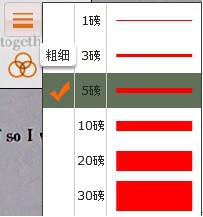
图4
5.调整透明度:如上功能21功能:具体调整如图5
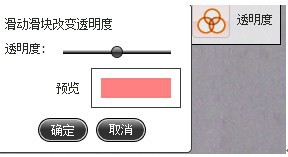
图5
6.画线功能:点击 工具,鼠标变为画线状态,同时锁定视频区域,视频画面静止在点下的那一刻,可以人为解锁(4.3功能),画线功能如图(图6)
工具,鼠标变为画线状态,同时锁定视频区域,视频画面静止在点下的那一刻,可以人为解锁(4.3功能),画线功能如图(图6)

图6
7.多笔连写功能:上一次画线结束和下一次画线开始不足一秒当做同一动作,视为同一单元。可对整个单元进行移动,删除等操作。如图7
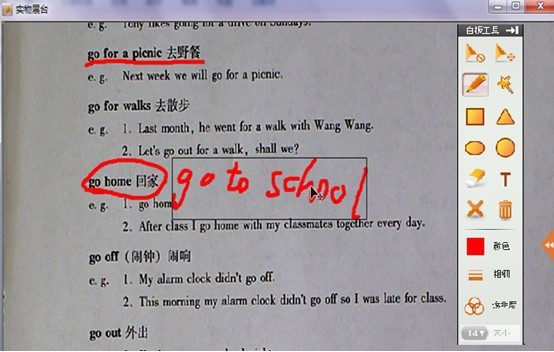
图7
8.录制功能:点击 开始录制,记录此后白板上的所有操作,自动开启录音功能,在左上角会显示如:
开始录制,记录此后白板上的所有操作,自动开启录音功能,在左上角会显示如: ,如果不需要录音可以去掉开始录音选项,点击停止或者再次点击
,如果不需要录音可以去掉开始录音选项,点击停止或者再次点击 停止整个过程的录制,并保持为iwb文件。
停止整个过程的录制,并保持为iwb文件。
9.回放功能:录制完成或者load已保存的iwb文件时,会出现如下播放控制工具条 ,点击
,点击 开始回放录制内容。点击
开始回放录制内容。点击 停止回放。
停止回放。
10.菜单:菜单功能,包括改变视频设备、分辨率、打开辅助视频设备等功能。如图8
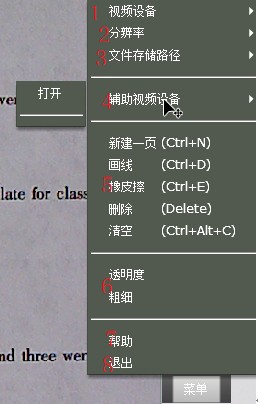
图8
1—改变视频设备
2—改变当前视频设备所支持的分辨率
3—改变拍照的文件存储路径
4—打开辅助视频设备
5—白板工具
6—透明度、粗细设置
7—帮助:关于我们和快捷键说明
8—退出程序
11辅助视频设备功能:打开第二个视频设备,实现画中画,双视频设备支持。如图9
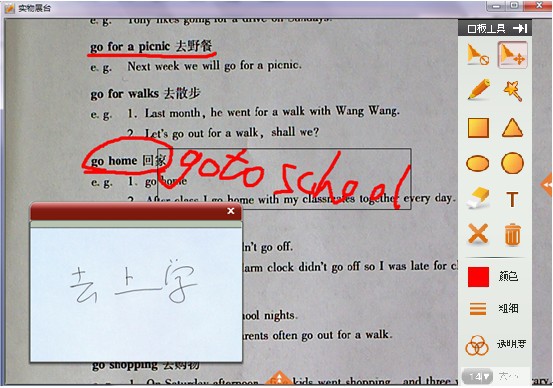
图9



